
Bila yang dimaksud adalah ukuran monitor (hardware) anda dapat mengukurnya dengan mengukur menggunakan ukuran inchi dengan cara pengukuran garis diagonal, bukan garis lebar atau garis tinggi. sehingga bila kita mempunyai monitor 17”, maka 17 inch itu ukur secara diagonal.
Sedangkan maksud saya adalah mengubah resolusi monitor sesuai dengan monitor yang kita miliki. berikut langkah-langkahnya :
- pertama-tama klik kanan pada desktop (wallpaper) kemudian tekan properties
- Setelah itu pilih tab Settings, kemudian geser tombol hingga sesuai dengan ukuran monitor anda
- untuk mengetahui ukuran sebenarnya tekan tombol apply, jika dirasa resolusinya kurang kecil, anda tinggal memperbesar resolusinya, namun bila resolusi yang anda pilih melebihi kapasitas monitor biasanya layar akan bergetar atau layar menjadi 3 bagian dibarengi layar bergetar, bila hal tersebut terjadi tekan tombol ESC pada bagian kiri atas keyboard anda.
- Bila dirasa resolusi yang kita pilih sesuai dengan keinginan kita, tekan tombol OK.
Bila suatu hari kita terpaksa mengganti monitor kita (bisa karena dijual, rusak, dll) dan resolusi monitor kita yang sebelumnya lebih besar (misal resolusinya 1360 x 768) sedangkan monitor kita yang baru (bisa pinjem, beli second, atau baru lagi) beresolusi lebih rendah (misal resolusinya 1024 x 768) maka secara otomatis ketika kita mengoperasikan komputer layar akan bergetar (Sunda : ngageber) seperti kejadian resolusi melebihi kapasitas monitor (yang diterangkan di atas), maka cara mengatasinya sebagai berikut :
- Restart komputer anda
- lalu pada saat booting tekan berulang tombol F8, bila anda melakukannya dengan benar anda akan masuk ke DOS Mode, pilih SAFE MODE kemudian tekan ENTER.
- Anda akan masuk ke Windows dengan mode SAFE MODE, bila anda sudah masuk tinggal sesuaikan resolusi monitor anda dengan cara seperti di atas.
SAFE MODE merupakan mode di mana Windows dioperasikan dengan driver paling rendah, sehingga akan berjalan pada monitor yang paling kecil resolusinya sekalipun.
kalau sempat baca juga artikel yang lain, misalkan :
Cara dan kegunaan System Restore
Sekian dan terima kasih.
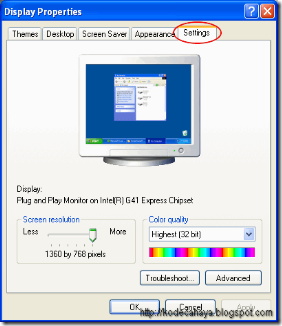

Comments
Post a Comment
Komentar